GIF, står for Graphics Interchange Format, er et populært animert bildeformat som hovedsakelig brukes til underholdningsformål i dag. Det gir brukere en enkel og praktisk måte å uttrykke følelser, ideer, sans for humor og mer på. Hvordan lage en GIF-fil?
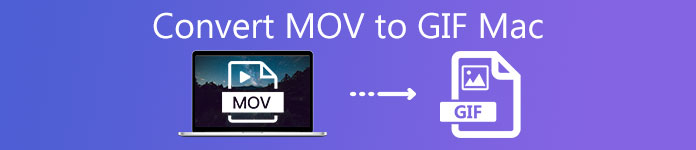
GIF kan lages fra video- eller bildefiler. Som Mac-bruker kan du få mange videoer lagret i MOV-format. Så dette innlegget viser deg hovedsakelig hvordan du gjør det konvertere MOV til GIF på Mac. Du kan få 3 MOV til GIF-omformere fra dette innlegget.
- Del 1. Hvordan konvertere MOV til GIF på Mac Desktop
- Del 2. 2 Beste gratis online MOV til GIF-konverterere på Mac
- Del 3. Vanlige spørsmål om konvertering av MOV til GIF på Mac
Del 1. Hvordan konvertere MOV til GIF på Mac Desktop
For å konvertere MOV til GIF på Mac, er den mest profesjonelle metoden å bruke et stasjonært MOV til GIF-konverteringsprogram. Apeaksoft Video Converter Ultimate er et kraftig videokonverteringsverktøy som kan hjelpe deg med å lage GIF fra MOV-videoer. Som et funksjonelt videobehandlingsverktøy har det flere redigeringsfunksjoner og kan gi deg en bedre GIF-opplevelse.

4,000,000 + Nedlastinger
Video Converter Ultimate kan fungere som en profesjonell MOV til GIF-omformer for å lage GIF fra MOV-video med høy kvalitet.
Kraftige redigeringsfunksjoner som trim, beskjæring, rotering, vannmerke, 3D, forbedring, effekt og mer.
Konverter MOV til GIF, MP4, FLV, AVI, MP3, AAC, M4A og mer i en super rask hastighet.
Konverter 4K, 1080p HD og SD-video til 300+ formater som GIF, MP4, MOV, FLV, AVI, etc.
Hvordan konvertere MOV til GIF på Mac
Trinn 1 Når du vil konvertere MOV til GIF på Mac, bør du dobbeltklikke på nedlastingsknappen for Mac for å gratis installere og kjøre den først.
Trinn 2Klikk Legg til filer for å legge til MOV-filen(e) du vil konvertere til GIF. Den er designet med en batchkonverteringsfunksjon for å konvertere to eller flere filer om gangen.

Trinn 3Klikk Profil og velg GIF som målformat fra rullegardinlisten.

Trinn 4Som nevnt ovenfor, har denne MOV til GIF-omformeren mange nyttige redigeringsfunksjoner. Du kan trimme videoen for å bare lagre den nødvendige delen, justere effekter og utføre flere operasjoner basert på ditt behov. Etter redigering kan du klikke Konverter knappen for å begynne å lage GIF.
Del 2. 2 Beste gratis online MOV til GIF-konverterere på Mac
Den enkleste og raskeste måten å konvertere MOV til GIF på Mac er å bruke gratis online video til GIF-konvertering. Her vil vi anbefale 2 beste gratis online MOV til GIF-konverterere for Mac-brukere.
Apeaksoft Free Online Video Converter
Det første alternativet vi sterkt anbefaler er Apeaksoft Free Online Video Converter. Den støtter nesten alle videoformater inkludert MOV, MP4, FLV, AVI, MKV og mer. Det betyr at du enkelt kan konvertere hvilken som helst video til GIF. Dessuten har denne gratis MOV til GIF-konverteringen ingen begrensninger på filstørrelsen eller mengden du kan konvertere per dag, og den støtter batchkonvertering. Nå kan du ta følgende guide for å konvertere MOV til GIF på Mac.
Trinn 1Åpne Safari eller Chrome på din Mac og gå til det offisielle nettstedet til denne gratis MOV til GIF-omformeren for Mac. Den er kompatibel med alle populære nettlesere som Safari, Chrome, IE, Firefox og mer.
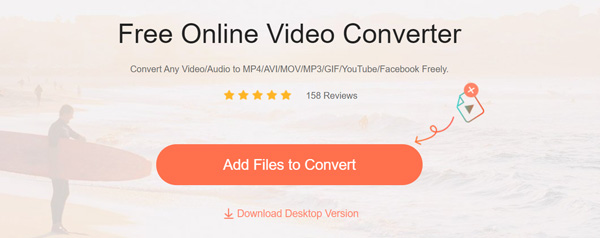
Trinn 2Klikk på Legg til filer i Converter -knappen for å installere en liten startfil for MOV til GIF-konvertering. Etter det kan du velge og laste opp MOV-filen din fra popup-vinduet.
Trinn 3Når du går inn i hovedvinduet for konvertering av MOV til GIF, kan du velge GIF som utdataformat. Her kan du også velge å konvertere MOV til MP4, MOV til WEBM, eller et hvilket som helst annet video-/lydformat etter behov.
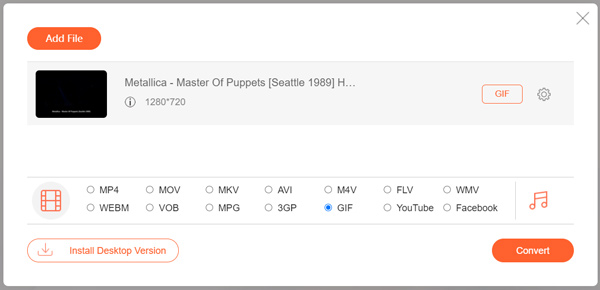
Trinn 4Klikk på Konverter knappen for å konvertere MOV til GIF online.
CloudConvert
CloudConvert er en annen populær gratis online videoomformer som lar deg gjøre MOV-video til en GIF. Den støtter over 200 video- og lydformater. Når du vil konvertere MOV til GIF på Mac, kan du også prøve det.
Trinn 1Naviger til det offisielle nettstedet til CloudConvert på din Mac. CloudConvert tilbyr en spesifikk MOV til GIF Converter side for deg. Du kan gå til den siden for å lage GIF-filer.
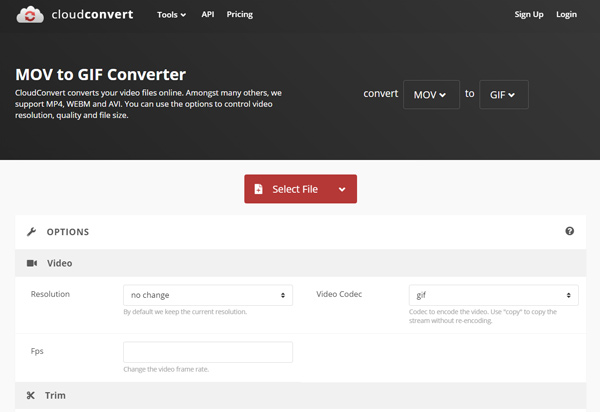
Trinn 2Klikk på den røde Velg Fil for å laste opp MOV-filen. Her har du lov til å legge til en fil fra lokal harddisk, Dropbox, Google Drive, OneDrive eller via URL.
Trinn 3Før den siste MOV til GIF-konvertering på Mac, kan du klikke på alternativer ikon for å tilpasse og trimme video. Da kan du ganske enkelt klikke på Konverter knappen for å lage en GIF-fil.
Vær oppmerksom på at CloudConvert begrenser gratisbruken din til 25 konverteringer per dag, og den støtter ikke batchkonvertering.
Del 3. Vanlige spørsmål om konvertering av MOV til GIF på Mac
Hva er en GIF?
GIF (Graphics Interchange Format) er et bildeformat som opprinnelig ble designet for å lagre flere rammer med animasjon. Den kan settes til å løkke uten plugin eller videospiller. En GIF-fil kan tilpasse 256 farger og bruker lossless komprimeringsteknikk for å inneholde bilder. Nå brukes GIF ofte i nettpublisering. Mange GIF-filer bruker LZW-komprimeringsalgoritmen til å levere bilder med lave farger.
Hvordan gjør du livefoto til en GIF på Mac?
Til lag en GIF med live-bilde, kan du stole på Photos-appen. Åpne live-bildet ditt med Bilder, klikk Rediger øverst til høyre. Du kan tilpasse det ut fra ditt behov. Deretter kan du bruke Del-funksjonen til å dele live-bilde som en GIF-fil.
Kan VLC konvertere GIF?
Ja, VLC er i stand til det konvertere video til GIF-fil. Du kan stole på konverteringsfunksjonen for å få det til.
Hvordan konverterer jeg MOV til GIF på iPhone?
iPhone og iPad som kjører iOS 13/iPadOS 13 eller nyere har en forhåndsinstallert app kalt Snarveier. Du kan bruke den til å konvertere MOV til GIF. Eller du kan også stole på tredjepartsapper som GIPHY.
Konklusjon
Vil du lage en GIF-fil fra en video? Etter å ha lest dette innlegget, kan du få 3 effektive metoder for å konvertere MOV til GIF på Mac. Du kan også stole på at noen av dem enkelt kan konvertere andre videoformater til GIF.




